Slik sletter du videoer på YouTube: trinn-for-trinn-veiledning
Miscellanea / / May 20, 2023
Har du noen gang hatt et ops-øyeblikk hvor du skjønte at du gjorde en feil mens du lastet opp et innlegg? Hvis ja, ikke bekymre deg, siden du ikke er alene. Mens de fleste sosiale medieplattformer liker Instagram tillater redigering av innleggene dine etter opplasting er det samme ikke mulig for YouTube-videoer. Derfor har vi kommet opp med en guide for å hjelpe deg med å slette videoer på YouTube raskt.

Selv om det er et alternativ for å trimme, legge til kort eller endre tittelen og beskrivelsen av YouTube-videoen din, kan du ikke erstatte den helt. Så det eneste alternativet er å slette den. Du kan slette en YouTube-video fra kanalen din på både datamaskinen og smarttelefonen. I denne artikkelen vil vi vise alle metodene du kan bruke for å ta ned en video fra YouTube.
Slik sletter du YouTube-videoer på skrivebordet
Du kan slette en YouTube-video på datamaskinen din ved å gå til den offisielle nettsiden i hvilken som helst nettleser. Bare sørg for at du er logget på YouTube med kontoen du vil slette videoen fra.
Trinn 1: Åpne YouTube i din foretrukne nettleser og logg på hvis ikke allerede. Denne metoden fungerer på både Windows og macOS.
Besøk YouTube
Steg 2: Klikk på profilbildet til YouTube-kontoen din øverst til høyre.

Trinn 3: Klikk på "YouTube Studio". Dette åpner et dashbord for YouTube-kanalen din.

Trinn 4: Klikk nå på Innhold. Dette tar deg til listen over alle videoene du har lastet opp på YouTube.

Trinn 5: Søk etter videoen du vil slette. Klikk på ikonet med tre prikker for den videoen.
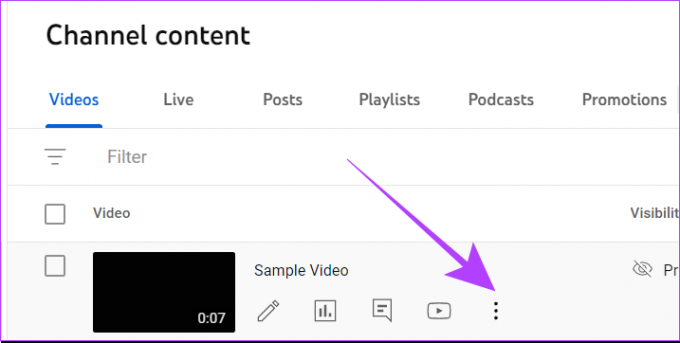
Trinn 6: Klikk nå på Slett for alltid.
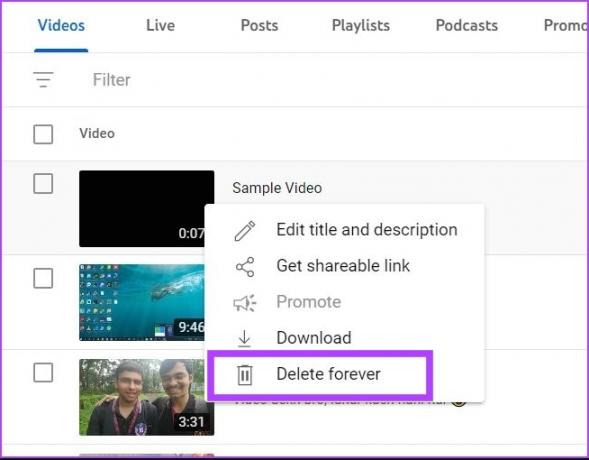
Trinn 7: YouTube vil gi deg en advarsel. Klikk på avmerkingsboksen, og velg Slett for alltid.
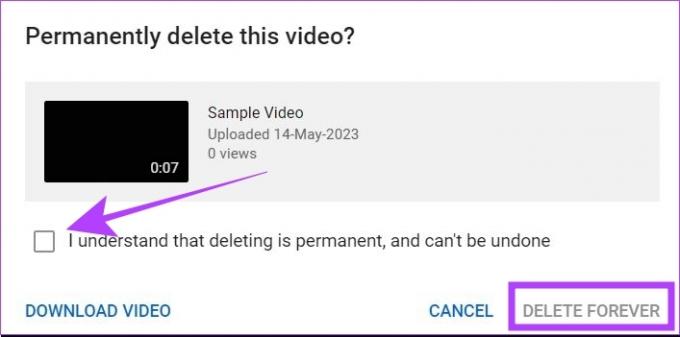
Den valgte videoen er nå slettet fra YouTube permanent.
Slik sletter du YouTube-videoer på mobil
Du kan slette en video fra YouTube-kanalen din via en mobiltelefon på to måter – ved å bruke YouTube-appen eller YouTube Studio-appen. Her er en trinn-for-trinn-prosess for begge.
Merk: Vi har brukt en Android-telefon for å demonstrere trinn, men de er de samme for iPhone også.
Metode 1: Bruke YouTube-appen
Trinn 1: Åpne YouTube-appen. Trykk på profilbildeikonet til YouTube-kanalen din.
Steg 2: Trykk deretter på kanalen din.


Trinn 3: Trykk på Administrer videoer. Dette tar deg til listen over alle videoene på YouTube-kanalen din.

Trinn 4: Naviger til videoen du vil slette. Trykk på ikonet med tre prikker på den videoen.

Trinn 5: Velg Slett. Trykk deretter på Slett igjen for å bekrefte.
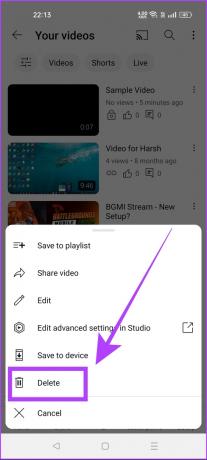

Dette vil slette den valgte videoen umiddelbart fra YouTube.
Metode 2: Bruke YouTube Studio-appen
Trinn 1: Last ned YouTube Studio-appen på Android- eller iOS-enheten din.
Last ned YouTube Studio på Android
Last ned YouTube Studio på iOS
Steg 2: Trykk på Innhold. Dette åpner listen over alle videoer på kanalen din i YouTube Studio-appen.

Trinn 3: Søk etter videoen du vil slette. Trykk på knappen med tre prikker ved siden av videoen.
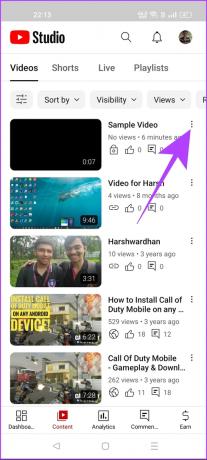
Trinn 4: Velg nå alternativet Slett. YouTube Studio vil be om bekreftelse fra deg for sletting av den videoen. Velg "Slett fra YouTube".


Og det er det. Videoen din vil bli slettet fra YouTube. Men hvis du ikke ønsker å slette en YouTube-video permanent, kan du arkivere den. På denne måten vil ikke videoen være synlig for andre enn deg.
YouTube har ikke et arkivalternativ. I stedet kan du endre synligheten av videoen din til privat, som vil fungere på samme måte som arkivet. Her er hvordan du kan gjøre det.
Skjul en video fra YouTube uten å slette den
Du kan skjule en YouTube-video på både skrivebordet og mobiltelefonen. Slik gjør du det.
På skrivebordet
Trinn 1: Åpne YouTube-nettstedet i en nettleser på datamaskinen og logg på.
Steg 2: Klikk på profilbildeikonet. Velg YouTube Studio.

Trinn 3: Klikk nå på Innhold. Dette vil vise deg listen over alle videoene på kanalen din.

Trinn 4: Velg videoen du vil skjule. Klikk på trekantikonet i synlighetskolonnen.
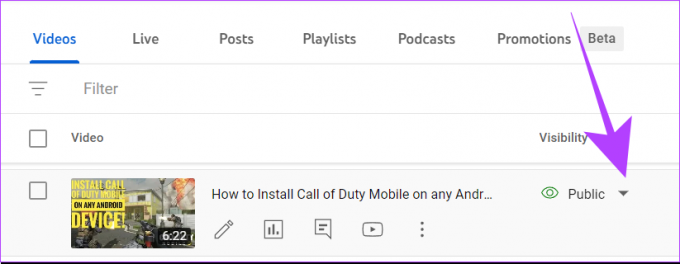
Trinn 5: Klikk nå på Privat. Klikk deretter på Lagre.
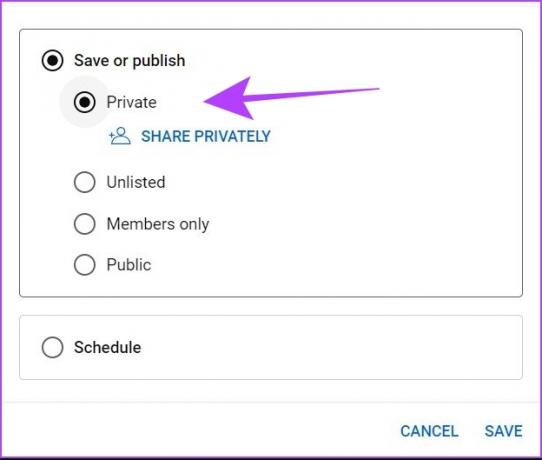
Den valgte videoen blir nå skjult fra YouTube. Men hvis noen allerede hadde en kobling til den videoen, vil de få en melding om at videoen er satt til privat av eieren. Så legg merke til dette.
På mobil:
Du kan skjule en video fra YouTube-appen direkte, eller ved å bruke YouTube Studio-appen. Prosessen forblir den samme på appene.
Trinn 1: Åpne YouTube-appen. Trykk på profilbildeikonet.
Steg 2: Velg deretter kanalen din.


Steg 2: Trykk nå på alternativet "Administrer videoer".

Trinn 3: Gå til videoen du vil skjule og trykk på ikonet med tre prikker øverst til venstre i videoen.

Trinn 4: Velg alternativet Rediger.
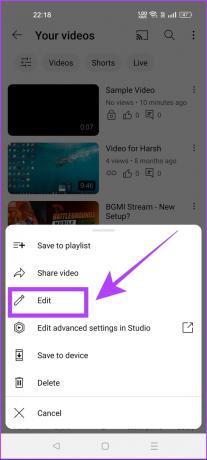
Trinn 5: Trykk på Synlighet-delen.
Trinn 6: Velg nå Privat for å skjule videoen din. Trykk deretter på tilbakepilikonet.
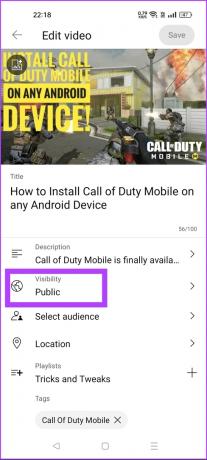
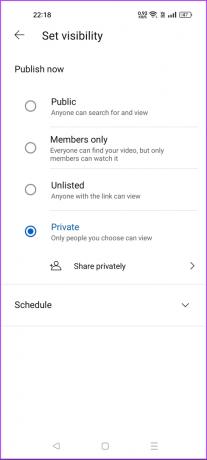
Trinn 7: Trykk på Lagre-knappen for å bruke endringene dine.
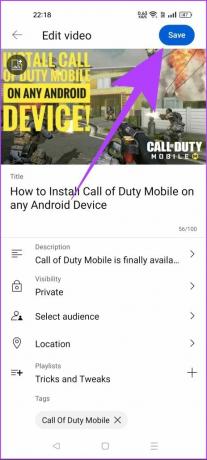
Og det er et abracadabra-øyeblikk for deg ettersom den valgte videoen forsvinner fra YouTube for andre mens den bare er synlig for deg.
Bonus: Rapporter et brudd på YouTube
Hvis du kommer over en upassende video på YouTube, kan du rapportere den til YouTube-teamet. Du kan også ta dette trinnet hvis du vil fjerne YouTube-videoen din som noen andre lastet opp uten ditt samtykke. Her er hvordan du kan gjøre det.
Trinn 1: Åpne YouTube-videoen du vil rapportere.
Steg 2: Klikk på ikonet med tre prikker. Velg alternativet Rapport.
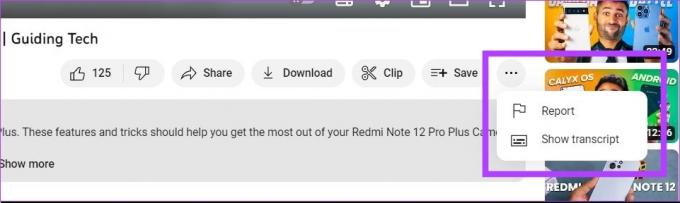
Trinn 3: Velg nå det aktuelle alternativet fra listen. Dette vil hjelpe YouTube-teamet med å analysere videoen. Klikk på Neste.
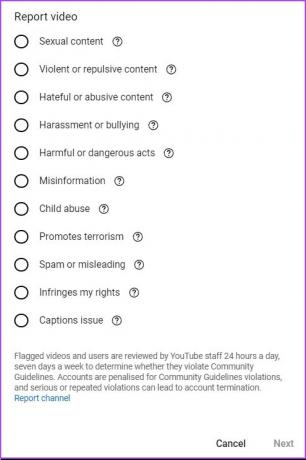
Trinn 4: Avhengig av alternativet du velger, kan YouTube be deg om å oppgi noen detaljer for rapporten. Hvis du blir spurt, oppgi disse detaljene.
Trinn 5: Klikk på Rapporter. Dette sender bruddrapporten til YouTube-teamet.
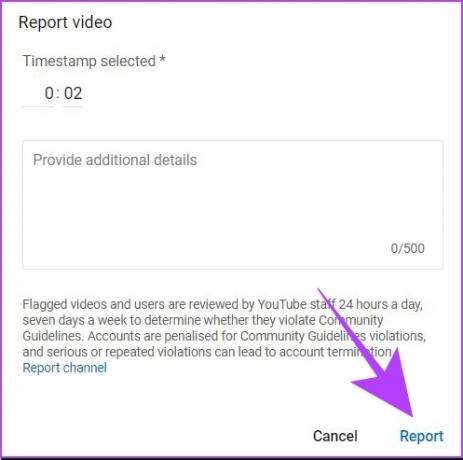
Hvis moderatorene på YouTube finner rapporten din ekte, vil de iverksette tiltak mot videoskaperen. Du vil bli varslet om slike detaljer på din YouTube-registrerte Gmail-ID.
Vanlige spørsmål om sletting av en YouTube-video
Det er ingen direkte mulighet for å gjenopprette en slettet video fra YouTube. Men hvis du er en del av YouTubes partnerprogram (YPP), kan du be YouTube-teamet om å gjenopprette en slettet video. Dette alternativet er ikke tilgjengelig for vanlige YouTube-brukere.
Det kan ta rundt en dag før en video forsvinner fra søkeresultatene. Men det gode er at selv om den slettede videoen vises i søkeresultatene, vil den ikke spilles av på YouTube, da den kommer tilbake med en melding som sier "Denne videoen har blitt slettet".
YouTube-shorts regnes som normale videoer i YouTube-dashbordet. Derfor kan du bruke de samme trinnene for å slette YouTube Shorts, akkurat som en vanlig YouTube-video. Dessuten kan du også deaktiver YouTube Shorts hvis du ikke ønsker å se slikt innhold lenger.
Hold YouTube-kanalen din ren
Å slette en YouTube-video er like enkelt som å laste den opp. Det som er bra med YouTube er at det gir fleksibilitet til å administrere kanalen din fra både datamaskin og mobiltelefon. Men hvis du ønsker å ta et skritt videre og helt slette kanalen din, kan du se vår guide på hvordan slette en YouTube-kanal.
Sist oppdatert 18. mai 2023
Artikkelen ovenfor kan inneholde tilknyttede lenker som hjelper til med å støtte Guiding Tech. Det påvirker imidlertid ikke vår redaksjonelle integritet. Innholdet forblir objektivt og autentisk.
Skrevet av
Chinmay Dhumal
Chinmay er en datamaskinveiviser kjent for sine raske feilsøkingsferdigheter. Han er godt kjent med Android og Windows, og elsker å hjelpe folk med sine løsninger. Du kan alltid finne ham aktiv på Twitter, kom og si hei!



